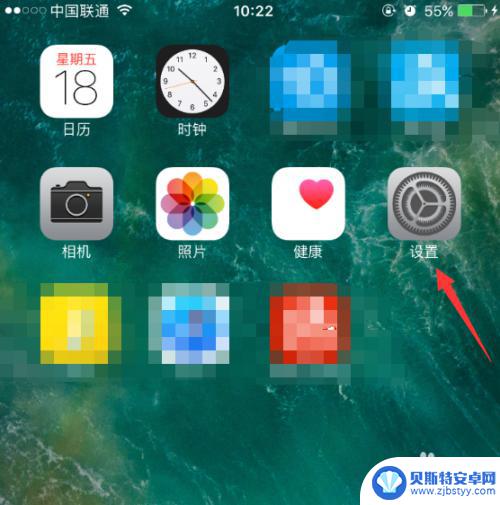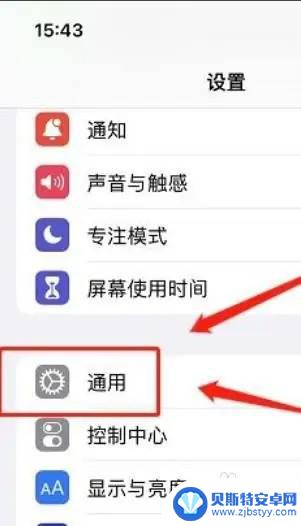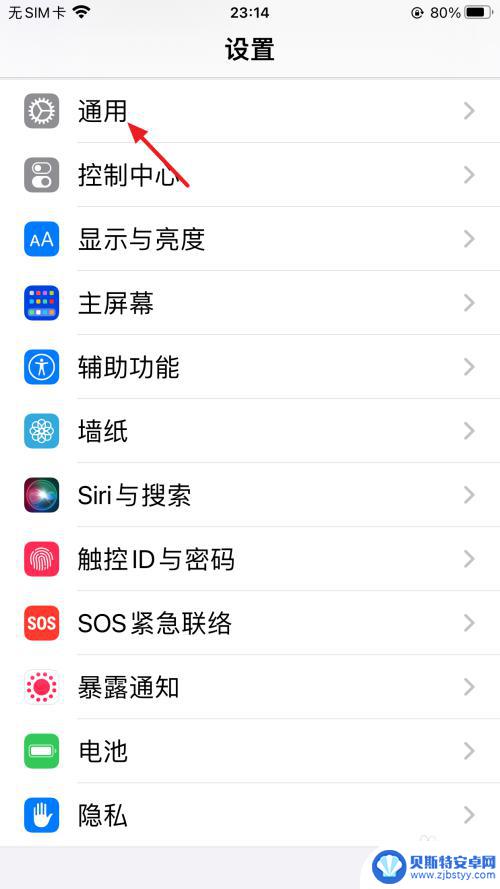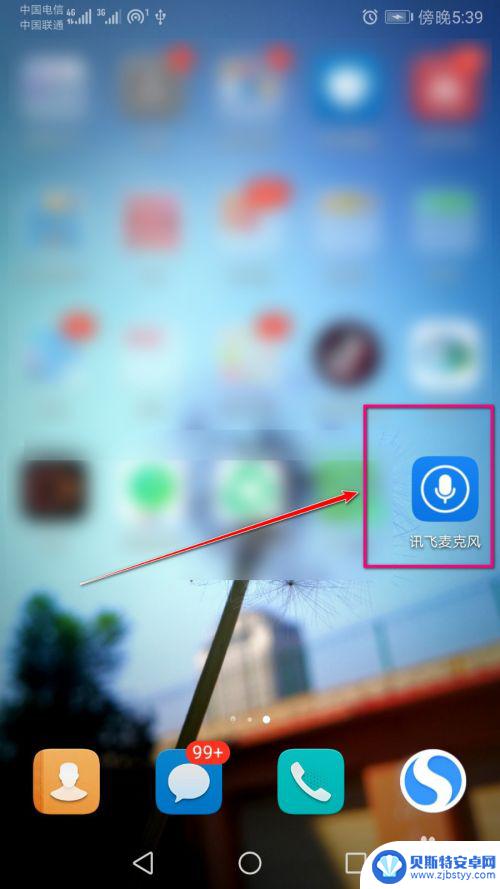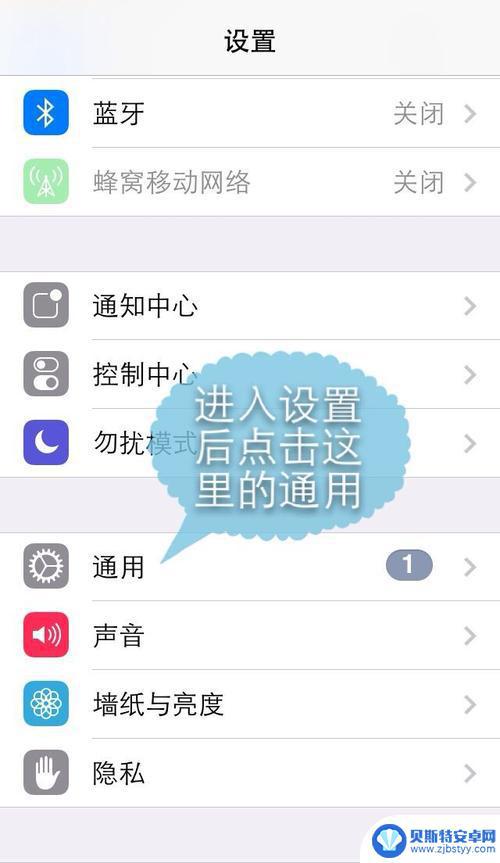苹果手机说话没有字如何操作 如何在iPhone上开启并使用语音输入功能
在当今智能手机的潮流下,苹果手机作为其中的佼佼者,一直以来都以其出色的性能和用户友好的操作界面备受推崇,有时候我们可能会遇到一个问题:如何在苹果手机上开启并使用语音输入功能?有时候我们可能需要在驾车或者其他情况下使用语音输入,以便更加便捷地完成任务。在本文中我们将为大家详细介绍如何操作苹果手机上的语音输入功能,让我们一起来看看吧!
如何在iPhone上开启并使用语音输入功能
步骤如下:
1.首先我们需要打开苹果手机的系统设置,进入到Siri设置选项,具体如下图所示
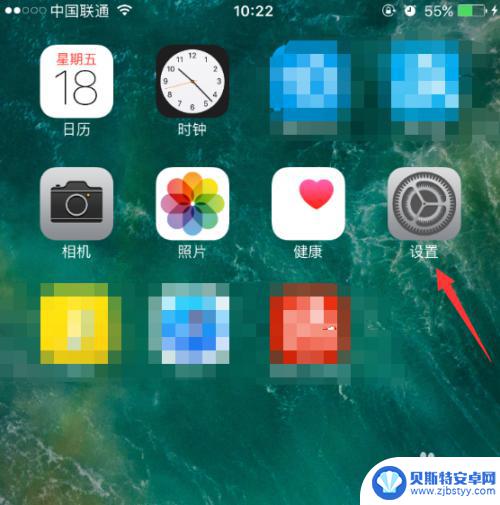

2.进入Siri设置项后,我们要打开Siri的功能(已打开Siri的还请忽略)。参考下图
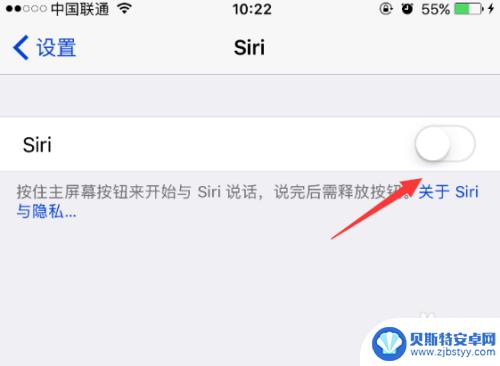
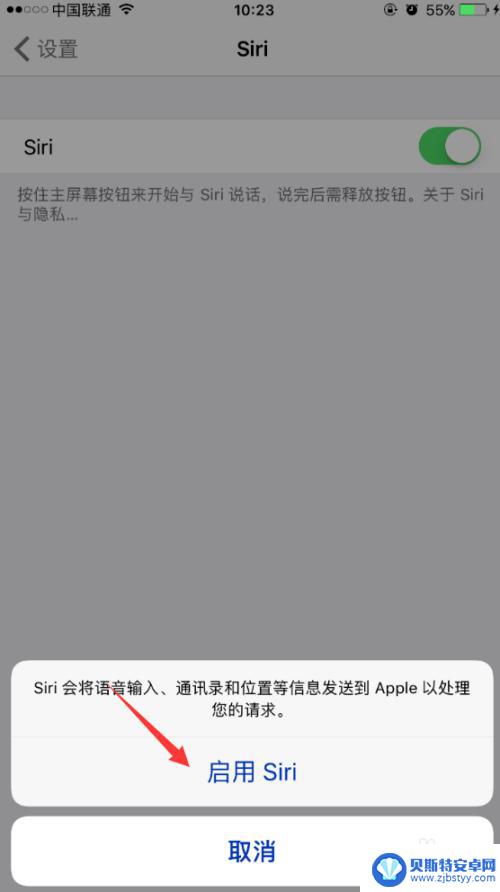
3.打开Siri功能后,我们还需要设置好语言类型。点击下方的语言进入设置,选择中文(普通话-中国),如图示
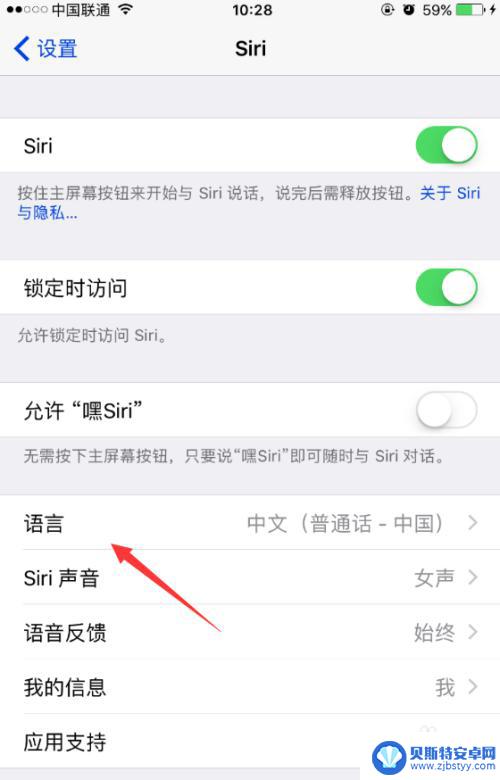
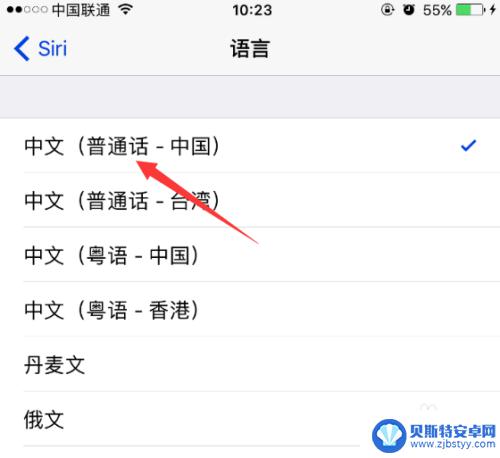
4.设置好以上后,我们就可以开始语音输入啦 。任意进入一个聊天窗口,呼出输入键盘后,注意键盘下方的话筒符号,点击话筒,参考下图
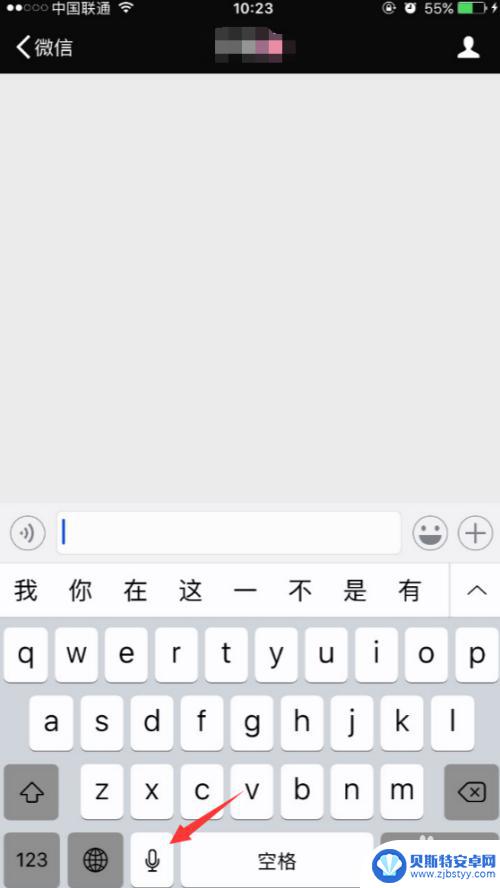
5.用正常语速向iPhone说出要输入的内容,如图示。一般苹果手机的识别率还是挺高的(只要你不是故意捣蛋)。我们说好后,点击下方的完成
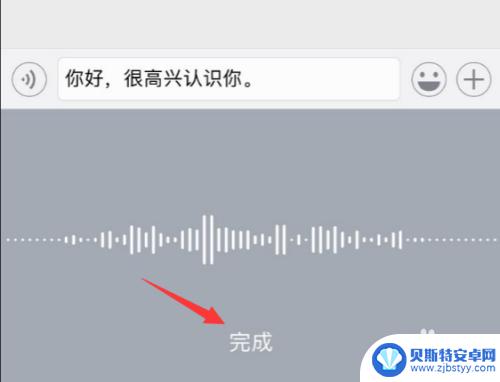
6.点击键盘上的发送按钮,我们就可以发送用语音输入的消息啦!用好这个功能后,打字肯定是别人快的。希望我的分享能为大家带来帮助,谢谢!
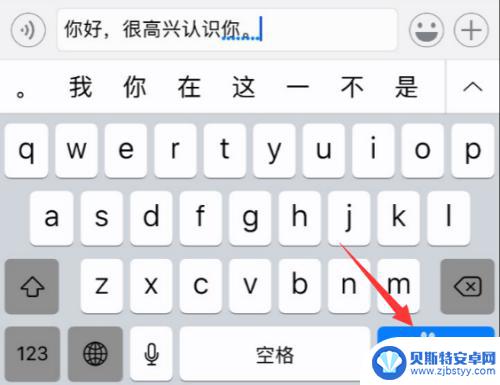
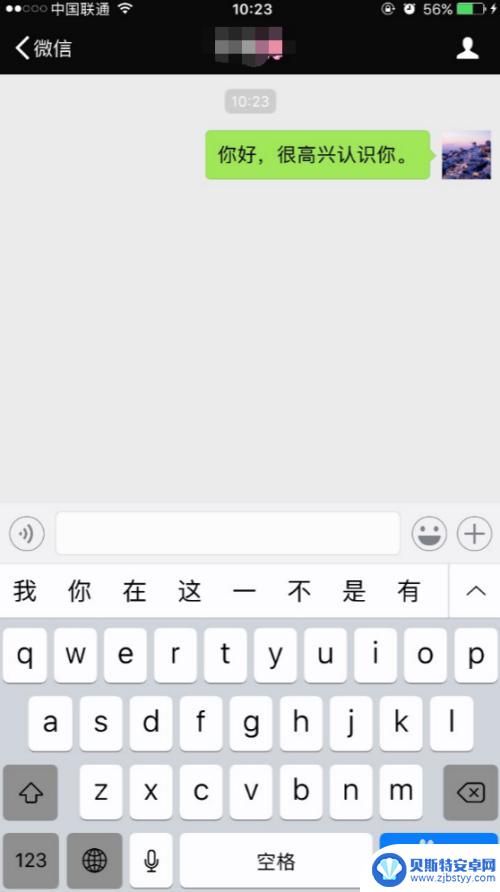
以上是关于如何解决苹果手机无字说话的全部内容,如果您遇到这种情况,可以根据本文的方法来解决,希望对大家有所帮助。
相关教程
-
苹果手机语音怎么打开 iphone语音输入如何使用
苹果手机的语音输入功能是非常方便的,让用户可以通过语音来输入文字,要打开iPhone的语音输入功能,只需要按住键盘上方的麦克风图标,然后开始说话即可。在使用语音输入时,需要保持...
-
苹果手机输入法怎么关闭语音输入 关闭苹果手机语音输入的方法
苹果手机的语音输入功能是一项方便的工具,可以帮助用户快速输入文字,有时候我们可能并不需要使用语音输入,或者想要关闭它以避免误操作。如何关闭苹果手机的语音输入功能呢?以下将介绍几...
-
苹果手机声调怎么打出来 iPhone怎么设置拼音音调
在日常生活中,我们经常需要使用拼音输入法来输入文字,有时候我们可能会遇到需要输入带有声调的汉字,比如拼音的声调。在iPhone手机上,如何设置拼音输入法的声调呢?如何确保输入的...
-
苹果手机怎么关闭写字语音 苹果手机说话自动打字关闭方法
苹果手机的写字语音功能是一项非常便捷的功能,可以帮助用户快速输入文字,但有时候在使用手机时,我们可能不需要这个功能,或者希望关闭它。苹果手机怎么关闭写字语音功能呢?其实很简单,...
-
手机怎么生成电脑文字 电脑上使用手机语音输入转文字方法
随着科技的不断发展,手机和电脑已经成为我们生活中不可或缺的工具,如何让手机生成的文字在电脑上使用?一种方便快捷的方法就是利用手机语音输入转文字技术。通过将手机语音输入的文字转化...
-
苹果手机如何使用光标 iPhone输入时如何准确地移动光标的教程
苹果手机如何使用光标,在现代社会中,苹果手机已成为我们生活中不可或缺的一部分,对于那些刚开始使用iPhone的人来说,可能会遇到一些操作上的困惑。例如,在输入文字时,如何准确地...
-
手机如何设置自动浏览网页 手机浏览器定时刷新网页教程
我们经常会遇到需要定时刷新网页的情况,比如监控某个网页的信息变化或者定时查看特定网页的更新内容,而手机浏览器也提供了定时刷新网页的功能,让我们能够更便捷地实现这一需求。下面我们...
-
苹果手机怎么同时登陆两个qq号 iPhone怎么同时登陆两个qq号
苹果手机作为一款功能强大的智能手机,拥有着许多实用的功能和便利的操作,其中许多用户都会遇到一个问题,就是如何在iPhone上同时登录两个QQ号。在日常生活中,我们可能需要同时管...
-
手机打开手电筒不亮 手机手电筒不亮怎么解决
手机的手电筒功能在我们日常生活中扮演着非常重要的角色,但有时候我们会遇到手机手电筒不亮的情况,当手机的手电筒功能无法正常使用时,可能会给我们的生活带来一些不便。当我们遇到手机手...
-
苹果手机怎么拍照好看又清晰13 苹果手机如何调整相机清晰度
苹果手机作为目前市场上最受欢迎的智能手机之一,其拍照功能一直备受好评,很多用户在使用苹果手机拍照时常常遇到清晰度不够的问题。如何才能让苹果手机拍出更清晰更好看的照片呢?调整相机...